[完整指南] 從 iPhone 輕鬆切換到三星
蘋果和三星是世界上最成功的科技巨頭公司。 世界上有大量的人使用這兩家科技巨頭的設備。 因此,很明顯,有時有人想要切換手機,只是為了享受和查看 Apple 或三星的設備。 每台設備都有其新的和強大的功能,每次都有最新的升級。 那麼誰不想看看蘋果或三星發布的任何最新設備呢?
但是,如果您已經是 iPhone 用戶並且想要從 iPhone 切換到三星,例如新版本的三星 S21 FE 或 三星S22系列? 是的,真的有可能從 iPhone 切換到三星。 例如,切換到三星 Galaxy S20/S21/S22。 在本文的幫助下,您可以了解如何通過單擊將數據從 iPhone 傳輸到三星。 看完這篇文章,你肯定會說從 iPhone 轉移到三星真的很容易。 您將獲得將數據從 iPhone 傳輸到三星並立即開始使用三星手機的 4 種最佳方法!
第 1 部分:如何一鍵從 iPhone 轉移到三星?
如果您不知道如何將數據從 iPhone 傳輸到三星,那麼這部分非常適合您。 您可以在 1 單擊輕鬆地將數據從 iPhone 傳輸到三星 DrFoneTool – 電話轉接. 這是一款出色的軟件,可以在您從 iPhone 切換到三星時為您提供幫助。 DrFoneTool – 電話轉接將幫助您 傳送圖片、音樂、聯繫人、應用程序、視頻、通話記錄等,在很短的時間內從 iPhone 到三星。 它支持當今統治移動行業的各種移動品牌,並且完全兼容iOS 14和Android 10.0。 借助所有有用的功能,這裡是如何使用 DrFoneTool 一鍵從 iPhone 轉移到三星 –

DrFoneTool – 電話轉接
一鍵將數據從 iPhone 傳輸到三星!
- 簡單、快速、安全。
- 在具有不同操作系統的設備之間移動數據,即 iOS 到 Android。
- 支持運行最新 iOS 15 及更高版本的 iOS 設備

- 傳輸照片、短信、聯繫人、便箋和許多其他文件類型。
- 支持超過 6000 台安卓設備。 適用於所有型號的 iPhone、iPad 和 iPod。
第 1 步。首先,您需要在 Windows 或 Mac PC 上下載並安裝 DrFoneTool – 電話轉移並啟動它。 當主頁界面出現在您面前時,單擊“電話轉移”按鈕。
提示: 想在沒有 PC 的情況下進行傳輸? 只需安裝 安卓版 DrFoneTool – 電話轉接 在您的三星手機上。 然後這個應用程序將允許您將數據從 iPhone 直接傳輸到三星 S21 FE/S22,並以無線方式獲取三星上的 iCloud 數據。

第 2 步。現在您需要使用 2 條優質 USB 電纜將您的 iPhone 和三星手機連接到您的 PC。 然後 DrFoneTool 將立即自動檢測您的設備。 您需要確保您的舊 iPhone 位於開關選項的左側,而您的新三星 Galaxy S21 FE/S22 位於右側。 現在選擇要從 iPhone 傳輸到三星的文件類型,然後單擊“開始傳輸”按鈕。

第 3 步。 幾分鐘後,您的所有數據將使用 iPhone 傳輸到三星。

第 2 部分:如何將數據從 iCloud 傳輸到三星?
如果您對使用 iCloud 備份將數據從 iPhone 傳輸到三星一無所知,那麼這部分非常適合您。 在…的幫助下 DrFoneTool – 手機備份 (Android),您可以在很短的時間內輕鬆下載、預覽和恢復 iCloud 備份到三星手機。 因此,如果您對 iPhone 中的 iCloud 傳輸到三星一無所知,請不要擔心。 這是將 iCloud 備份傳輸到三星手機的方法。

DrFoneTool – 手機備份 (Android)
有選擇地將 iCloud/iTunes 備份恢復到三星。
- 一鍵有選擇地將安卓數據備份到電腦。
- 預覽並將備份恢復到任何 Android 設備。
- 支持6000 + Android設備。
- 在備份、導出或恢復過程中不會丟失任何數據。
第 1 步。首先,您需要在 PC 上下載並安裝 DrFoneTool – 電話備份並啟動它。 當首頁界面出現在您面前時,點擊“手機備份”按鈕。
第 2 步。 使用優質 USB 電纜將您的三星設備連接到您的 PC。 現在單擊下面頁面中的“恢復”按鈕。

第 3 步。 從下一頁,您需要單擊屏幕左側的“從 iCloud 備份恢復”按鈕。

第 4 步。如果您在帳戶中啟用了雙重身份驗證,那麼您將在手機上收到一條帶有驗證碼的短信。 使用驗證頁面上的代碼,然後單擊“驗證”按鈕。
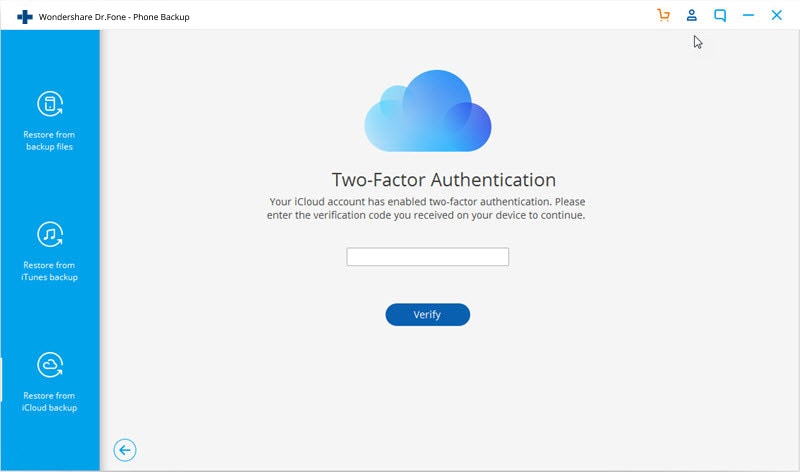
第 5 步。登錄您的 iCloud 帳戶後,您的所有備份文件將列在 DrFoneTool 屏幕上。 現在您需要選擇其中一個並單擊“下載”按鈕將備份文件保存在您的 PC 上。

第 6 步。 現在 DrFoneTool 將向您顯示備份文件中的所有數據。 您可以選擇要恢復的任何特定數據,也可以通過單擊“恢復到設備”按鈕選擇所有數據以恢復 Android 設備中的完整備份文件。

步驟 7. 從下一頁的下拉菜單中選擇一個 Android 設備,然後單擊“繼續”按鈕。

第 3 部分:如何使用 Smart Switch 從 iPhone 切換到三星?
從 iPhone 切換到三星似乎很困難。 但在三星智能開關的幫助下,您可以高效地從幾乎任何智能手機(包括 iOS 設備)切換到新的三星智能手機。 Samsung Smart Switch 提供 3 種方式將數據從 iPhone 傳輸到三星:從 iCloud、USB-OTG 適配器恢復和從 iTunes 備份恢復。 這是使用 Smart Switch 從 iPhone 轉移到三星的方法。
3.1 如何從 iCloud 恢復到三星?
- 首先,在您的 iPhone 上,轉到“設置”選項,然後選擇“iCloud”。
- 現在滑動並點擊備份。
- 如果您的 iPhone 已關閉 iCloud Backup,請點擊滑塊,然後點擊“立即備份”選項。
- 現在您需要在三星設備上打開“Smart Switch”應用程序,然後點擊“WIRELESS”按鈕。
- 點擊“接收”選項,然後選擇“iOS”。
- 現在提供您的 Apple ID 和密碼,然後點擊“登錄”。
- 選擇您要傳輸的任何基本文件,然後點擊“導入”按鈕。
- 現在選擇您要移動的任何額外文件,然後點擊“導入”按鈕。
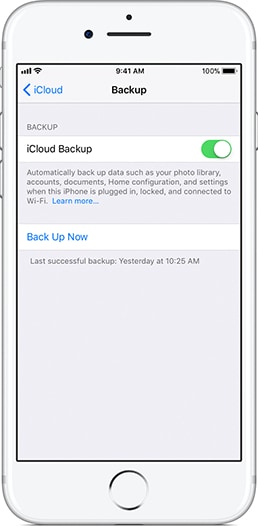

請記住,您不能從 iCloud 傳輸 iTunes 音樂和視頻。 您需要使用 Smart Switch for PC 或 Mac 將 iTunes 音樂從 iPhone 傳輸到三星。 但 iTunes 視頻已加密,無法傳輸。
3.2 如何從 iTunes 備份恢復到三星?
- 首先,您需要將 iPhone 連接到 PC 並備份 iTunes 上的所有數據。
- 現在在您的 PC 上下載並安裝 Smart Switch,然後重新啟動您的 PC。
- 現在將您的三星設備連接到您的 PC 並啟動 Smart Switch。 現在單擊 Smart Switch 上的“恢復”按鈕。
- 在最後一頁中,單擊“立即恢復”選項將數據傳輸到您的三星設備。
3.3 如何使用 USB-OTG 適配器傳輸到三星?
- 在您的兩台設備上啟動 Smart Switch 應用程序,然後選擇“USB CABLE”選項。
- 現在,使用 iPhone 的 USB 電纜和三星設備的 USB-OTG 適配器連接這兩個設備。
- 點擊 iPhone 上的“信任”按鈕。
- 現在點擊三星設備上的“下一步”。
- 選擇要傳輸的文件,然後點擊“傳輸”。
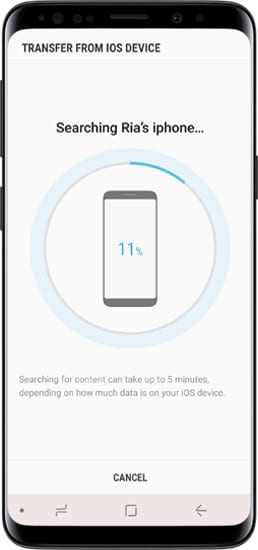
您的文件將被傳輸到三星設備。
第 4 部分:如何手動從 iPhone 轉移到三星?
如果您有興趣從 iPhone 轉移到三星,那麼您可以輕鬆地關注這部分。 這部分是關於將數據從 iPhone 發送到三星的最簡單方法之一。 您不必遵循任何令人困惑或漫長的過程,如果您正確遵循指南,這真的很簡單。 如果您不想使用任何第三方軟件或應用程序將數據從 iPhone 移動到三星,那麼您可以按照以下指南手動傳輸數據。
- 對於這個過程,首先,您需要 2 根 Lightning USB 電纜。 您需要將兩個設備都連接到您的 PC。
- 現在您將在兩個設備中看到一個彈出窗口,您需要點擊“信任”按鈕以信任兩個設備上的 PC。
- 接下來,您需要從 PC 輸入您的 iPhone 文件夾並複制您要傳輸的所有文件/文件夾。
- 之後,您需要轉到三星設備文件夾並選擇任何文件夾以粘貼從 iPhone 複製的所有文件。
- 您需要等待一段時間,直到該過程完成,因為它可能需要一些時間才能完成。
請記住,手動傳輸數據實際上僅適用於照片。 因此,如果您想傳輸所有照片、視頻、音樂、通話記錄、消息、應用程序等,您需要為此任務選擇 DrFoneTool – 電話傳輸。
當您有清晰準確的指南時,了解 iPhone 到三星的轉移很容易。 在本文的幫助下,您不僅可以將數據從 iPhone 傳輸到三星,還可以在很短的時間內完全切換您的設備。 這 4 種方法可以幫助您解決所有關於如何輕鬆從 iPhone 切換到三星的困惑。 但是,如果您問我哪種方法最適合您,可以確保 100% 成功傳輸並且在此過程中不會丟失數據,那麼我會盲目地建議您使用 DrFoneTool – 電話傳輸。 這個驚人的軟件可以簡單地將所有類型的數據從您的舊 iPhone 設備傳輸到您的新三星設備。 沒有其他軟件或應用程序可以一鍵為您提供如此多的選擇! 因此,如果您已經厭倦了嘗試大量的軟件和應用程序,或者您對選擇第三方傳輸應用程序感到困惑,那麼您應該為此選擇 DrFoneTool – 電話傳輸。

